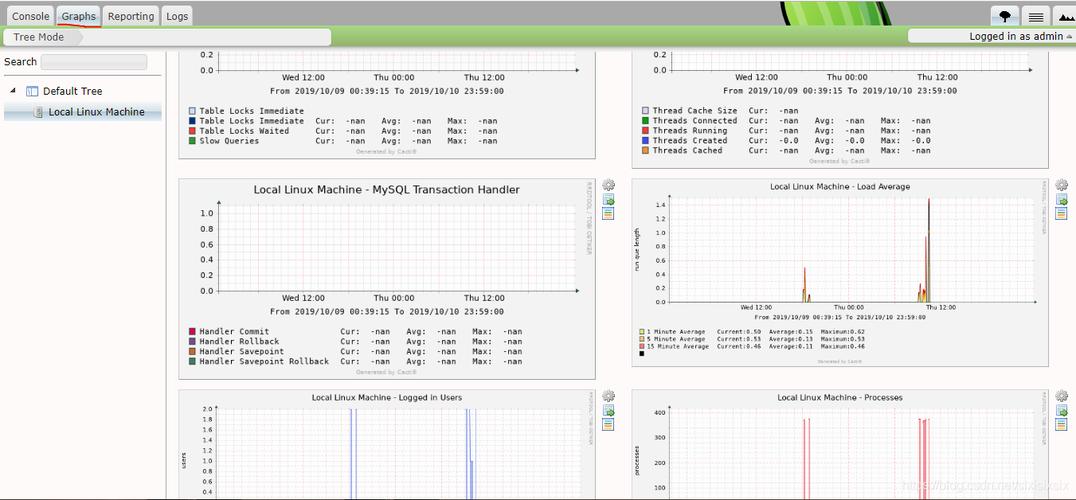在Cacti系统中创建和定制图表,可以按照以下步骤进行:
1、登录系统:您需要登录到Cacti系统的Web界面。
2、选择设备:进入“图表”选项卡,并选择要监控的设备或数据源。
3、创建图表:点击“创建新图表”按钮,您可以选择预定义的图表模板开始创建,也可以选择自定义创建图表。
4、设置属性:在图表创建页面上,选择要显示的数据源和图表类型,调整图表的标题、颜色、时间间隔等设置。
5、保存图表:完成以上设置后,点击“保存”按钮以创建图表,您可以在“图表管理”页面上查看和编辑您创建的图表。
6、定制图表:若要定制图表,您可以在图表管理页面上编辑图表的属性,包括数据源、颜色、时间间隔等,您还可以使用Cacti系统提供的插件和模板来增强和定制图表的显示效果。
7、导入模板:如果需要,您可以通过Console>Import Templates导入相应的xml模板文件,并在Linux上cacti/resource/snmp_queries中放入模板相关的xml数据收集文件。
8、添加设备:点击Console>Devices,打开设备管理页面,点击右上角的add,添加一个新的机器,填写主机信息后,点击Create。
9、报告定制:如果您需要创建定制化的监控报告,可以进入“管理”页面,找到“报告”选项,并点击进入报告管理页面,在这里,您可以新增报告,并设置报告的相关信息和格式。
10、数据源与图表模板:如果需要创建自定义数据源和图表模板,可以在管理界面中选择“数据源”添加新的数据源,然后在“图表模板”中添加新的图表模板,并关联刚刚创建的数据源。
通过上述步骤,您可以轻松地在Cacti系统中创建和定制图表,以监控和分析网络设备的性能数据,这些步骤涵盖了从基本图表创建到高级定制的全过程,使您能够根据需要监控的特定指标来调整和优化图表的展示方式。